카카오톡 사진 다운로드 문제 해결 가이드
카카오톡은 현대인들에게 필수적인 커뮤니케이션 도구로, 사진과 동영상 공유가 쉽고 빠르게 이루어지는 플랫폼입니다. 그러나 가끔 사용자가 카카오톡에서 사진 다운로드가 되지 않는 경우가 발생할 수 있습니다. 이런 상황에서는 다양한 원인이 있을 수 있기에, 이를 해결하기 위한 점검 사항을 살펴보겠습니다.

1. 카카오톡 다운로드 기본 경로 확인
첫 번째로, 카카오톡이 사진을 저장하는 기본 경로를 확인해야 합니다. 기본적으로 카카오톡에서 다운로드된 사진은 내부 저장소 혹은 PC의 특정 폴더에 저장됩니다. 안드로이드 기기에서는 다음 경로에 위치하게 됩니다:
- 내부 저장소 > Pictures > KakaoTalk
PC 버전의 경우 일반적으로 “문서 > 카카오톡 받은 파일” 폴더에 저장됩니다. 만약 다운로드한 사진이 이 경로에 없다면, 다른 저장 위치를 확인해 보아야 합니다.
2. 저장 위치 변경 방법
저장 위치를 변경하고 싶으시다면, 카카오톡의 설정 메뉴를 통해 쉽게 변경할 수 있습니다. PC에서는 설정 아이콘을 클릭한 후 채팅 메뉴를 선택하여 다운로드 폴더 경로를 바꿀 수 있습니다. 사용자가 원하는 폴더로 저장 경로를 설정하면, 이후 다운로드된 사진은 해당 폴더에 저장됩니다.
3. 카카오톡 사진 다운로드 시도 방법
사진을 다운로드할 때는 해당 사진을 클릭한 후 ‘저장’ 버튼을 선택해야 합니다. 이때, 다운로드 성공 여부를 확인하기 위해 갤러리앱을 열어 다운로드한 사진이 저장된 경로를 점검합니다.
4. 다운로드 실패 시 점검해야 할 사항
사진 다운로드가 되지 않는 경우, 몇 가지 점검해야 할 사항이 있습니다:
- 인터넷 연결 여부: Wi-Fi 혹은 데이터 연결이 불안정할 경우 다운로드가 실패할 수 있습니다.
- 저장 공간 확인: 기기의 저장 공간이 부족하면 다운로드가 제한될 수 있으므로, 공간을 확인해야 합니다.
- 카카오톡 버전 업데이트: 헌 옛날 버전의 카카오톡을 사용하고 있다면, 최신 버전으로 업데이트하는 것이 좋습니다.

5. PC에서 카카오톡 사진 다운로드 방법
PC에서도 카카오톡을 통해 쉽게 사진을 다운로드할 수 있습니다. 채팅방에서 사진을 클릭하면, 오른쪽 하단에 ‘저장’ 버튼이 나타납니다. 이 버튼을 클릭하면 기본적으로 설정된 다운로드 폴더로 사진이 저장됩니다. 만약 새롭게 설정한 폴더가 없다면, 기본적으로 문서 내 카카오톡 받은 파일 폴더를 확인하면 됩니다.
6. 카카오톡 사진 원본으로 저장하기
카카오톡에서는 사진을 원본 화질로 전송할 수 있는 기능도 제공합니다. 사진을 공유할 때 ‘원본’ 화질을 선택하면 고화질로 사진이 전송됩니다. 이 설정은 채팅방에서 직접 선택할 수 있으며, 카카오톡의 설정 메뉴에서도 미리 설정할 수 있습니다.
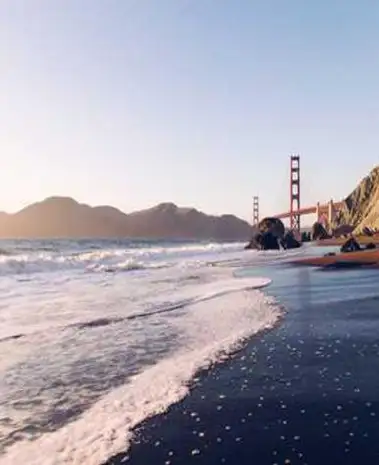
결론
카카오톡을 통해 사진 다운로드가 되지 않는 상황은 가끔 발생할 수 있습니다. 기본적인 저장 경로 확인, 저장 위치 변경, 인터넷 연결 상태 점검 등을 통해 문제를 해결할 수 있습니다. 사진을 원본으로 저장하려는 경우, 전송 시 화질 옵션을 확인하는 것도 중요합니다. 이러한 점검사항을 통해 카카오톡 사진 다운로드 문제를 효과적으로 해결하시기 바랍니다.
오늘도 유용한 정보를 제공해 드리기 위해 노력하였으니, 여러분의 소중한 순간을 잊지 않고 안전하게 저장하시기 바랍니다. 즐거운 하루 되세요!
자주 찾는 질문 Q&A
카카오톡에서 사진을 저장할 때 어디에서 파일을 찾을 수 있나요?
카카오톡에서 다운로드한 이미지는 보통 스마트폰의 내부 저장소 ‘Pictures > KakaoTalk’ 폴더나 PC의 ‘문서 > 카카오톡 받은 파일’ 폴더에 저장됩니다.
사진 다운로드가 실패했을 때 어떤 점을 확인해야 하나요?
다운로드가 원활하지 않은 경우, 인터넷 연결상태나 기기의 저장 용량을 점검해 보시는 것이 좋습니다. 또한 카카오톡 버전을 최신으로 업데이트하는 것도 중요합니다.
사진을 원본 화질로 저장하려면 어떻게 해야 하나요?
카카오톡에서 사진을 공유할 때 ‘원본’ 화질 옵션을 선택하시면 고화질 이미지로 전송할 수 있습니다. 이 설정은 채팅 중 직접 또는 설정 메뉴에서 조정 가능합니다.